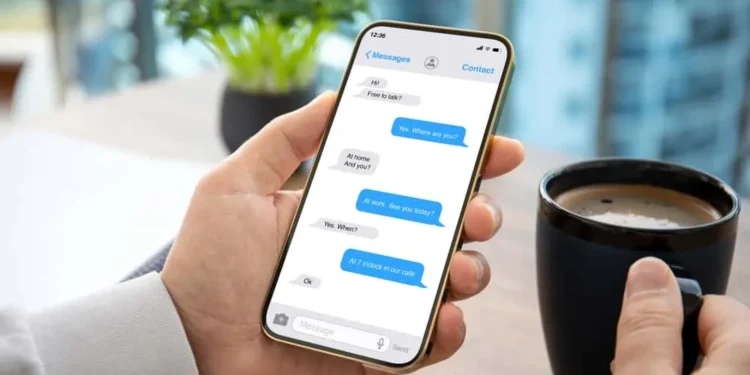Obvykle přijímáte textové zprávy na Facebooku Messenger, které můžete pouze klepnout na kopírování a odeslání vložením. Pokud však obdržíte obrázky nebo videa, která chcete, aby jiní lidé viděli, ale stažení do vašeho zařízení a odeslání každému z nich je zabere mnoho času nahráním, v tomto případě je předávání zpráv nejlepší volbou.
Ať už jste vlastníkem firmy, který chce sdílet důležité informace se svými zaměstnanci a klientem nebo jednotlivcem, který chce sdílet zprávy s přáteli a rodinou, Facebook usnadňuje předávání zpráv nebo celé konverzace pouhými několika kliknutími.
Rychlá odpověďNa Facebooku Messenger můžete předat jakoukoli zprávu dlouhým stisknutím zprávy , výběrem „ Forward “ a nakonec si vybrat příjemce .
Chcete -li předat zprávy na Facebooku Messenger, musíte se nejprve naučit a pochopit, jak. V tomto článku se naučíte a porozumíte různým způsobům používání Facebook Messenger pro předávání zpráv.
Předávání z prohlížeče
Krok č. 1: Přejděte na zprávy na Facebooku
Přihlaste se ke svému osobnímu účtu na Facebooku. Klikněte na ikonu zpráv v pravém horním rohu. Můžete také přejít přímo na Messenger . Vyberte konverzaci se zprávou, kterou chcete sdílet.
Krok č. 2: Najděte a klikněte na tlačítko Forward
Pokud předáváte obrázky, odkazy nebo videa, je vedle zprávy vidět ikona dopředu . U textových zpráv však musíte kliknout na ikonu Tři tečky na pravé straně zprávy a vybrat možnost „ Forward “.
Krok č. 3: Přeposlat zprávu
Zadejte název příjemce na Facebooku nebo e -mailovou adresu a stiskněte možnost „Odeslat“.
Předávání z aplikace Messenger
Krok č. 1: Otevřete Messenger a vyberte zprávu, kterou chcete předat
Otevřete aplikaci Messenger v telefonu nebo tabletu a klepněte na konverzaci a získejte přístup k chatu. Vyberte zprávu, kterou chcete předat, a na zprávě na dlouhou dobu. Jakmile se na vaší obrazovce objeví vyskakovací nabídka.
Krok č. 2: Klikněte na dopředu
Pop-up sekce obsahuje mnoho možností, včetně „Odpověď“, „Forward“, „Odebrat“ atd. Klikněte na možnost „ Forward “.
Krok č. 3: Odeslat zprávu
Zadejte název nebo skupinu kontaktu, kterému chcete zprávu doručit, a stiskněte možnost „Odeslat“.
Předání celé konverzace na Messenger
Krok č. 1: Přejděte na Nastavení na Facebooku
Otevřete Facebook a přihlaste se ke svému účtu. Klikněte na nabídku „Arrow“ v pravém horním horním a vyberte „ Nastavení a soukromí “ a poté vyberte „ Nastavení “.
Krok č. 2: Přejděte na své informace
V levé nabídce klikněte na „ Vaše informace o Facebooku “ a vyberte „ Stáhněte si své informace “.
Krok č. 3: Vyžádejte si stahování
Protože chcete své zprávy zálohovat, zrušte zaškrtnutí všech ostatních možností. Můžete však zálohovat jakékoli informace, které si přejete, například fotografie, videa, lajky a přátelé. Můžete si vybrat libovolný datový rozsah, formát nebo kvalitu médií. Pokud jde o formát a kvalitu médií, nastavte jej na HTML a střední a budete v pořádku. Vyberte rozsah data a klikněte na „ Vyžádat si ke stažení “ a počkejte na dokončení stahování.
Krok č. 4: Přeposlat informace
Po stažení musíte ručně odeslat HTML ze souboru a příjemce jej musí otevřít v prohlížeči, aby si prohlédl chat.
Závěr
Facebook Messenger funguje dobře pro stolní počítače, chytré telefony nebo tablety. S každou novou aktualizací se aplikace snaží uspokojit potřeby jeho uživatelů. Standardní funkce milované lidmi posílají textové zprávy, fotografie, odkazy a videa.
Můžete posílat zprávy zdarma, udržovat dobré vztahy se svými přáteli, rodinou, spolupracovníky nebo s kýmkoli, koho chcete, a dokonce i předat zprávy více příjemcům, kteří nebyli v konverzaci. Tento článek vysvětlil různé metody, které můžete použít k předávání zpráv na Facebooku Messenger.
Časté časté
Je si vědom původního odesílatele nebo příjemce, že jste zprávu předali přes Messenger?
Pokud předáte zprávu od svého posel, původní odesílatel by nevěděl, že jste zprávu doručili. Osoba, které posíláte zprávu, však uvidí, že zpráva je předána. Messenger dává uživatelům vědět, že předaná zpráva je doručena označením označením „ Zpráva jste předali “ při přijaté zprávě. Původní odesílatel nedostane žádná oznámení ani upozornění, že jste zprávu předali.
Existuje limit předávání na Facebooku Messenger?
24. září 2020 představil Facebook limit předávání zpráv v Messenger. Uživatelé mohou předávat zprávy pouze pěti lidem nebo skupinám najednou . Cílem nové funkce je snížit šíření virových dezinformací a škodlivého obsahu. Pokud překročíte limit, aplikace se objeví s oznámením, které říká: „Omezení předávání.“
S probíhajícími pandemickými a významnými volbami v různých zemích je považováno za šíření dezinformací pro poskytování větší transparentnosti a přesných informací. Společnost věřila, že tato nová funkce by uživatelům poskytla „bezpečnější a více soukromých zasílání zpráv“.
Kolik zpráv na Facebooku mám dovoleno posílat denně?
Pokud jste byli varováni před odesláním příliš mnoha zpráv nebo je odesláním příliš rychle, musíte zastavit, nebo možná nebudete moci odesílat zprávy na Messenger. Přečtěte si prosím standardy komunity na Facebooku a dozvíte se více o našich zásadách. Kromě toho můžete předat až pět zpráv najednou.